
Jak jsme zmínili v předchozím příspěvku, když Boty OSX, načte určité aplikace před zobrazením plochy, buď proto, že monitorují část systému, nebo proto, že nabízejí službu od začátku. V tomto prvním příspěvku jsme nastínili základní akce, které by měl vědět uživatel, který právě dorazil na OSX.
V tomto novém příspěvku se ponoříme trochu hlouběji a ukážeme, kde můžeme provést další změny a kde jsou tyto startovací položky uloženy. Tímto způsobem budeme ještě více vědět, jak urychlit spuštění našeho počítače Mac, když si všimneme, že došlo ke zpomalení.
Jak víte, v OSX jsou aplikace samostatné spustitelné složky, to znamená, že při zavádění do systému nepotřebují instalační program. Možná jste si však všimli, že některé z nich, například Office pro Mac, mají instalátor který je ten, který se má nainstalovat spouštěcí skripty ke spuštění služeb nebo malých nástrojů, které aplikace později použije. Další situací, na kterou jste mohli narazit, může být to, že jste odebrali položku ze „Položky po spuštění“ relace uživatele a ta se nadále spouští při spuštění. Co se může v těchto případech stát? Podívejme se níže, jak ovládat všechny tyto situace a obohatit způsoby, které vám společně s těmi z příspěvku publikovaného v předchozích dnech pomohou rychleji spustit Mac.
- Již v předchozím příspěvku jsme doporučili, aby v části „Položky po spuštění“ relace uživatele bylo možné vybrat, které aplikace chceme během spouštění spustit nebo ne. Toto je první krok, který musíme udělat.

- Nyní je řada na nové akci, o které jsme vám dříve neřekli, jde o „StartupItems“. Tyto startupItems s balíčky obvykle složené ze skriptů a konfiguračních souborů nainstalovaných aplikací a jsou spouštěny hned na konci procesu spouštění a před zahájením relace. Tyto typy položek používají vývojáři k poskytování služeb uživatelům systému. V tomto případě se na trase nacházejí ti, kteří nás zajímají Macintosh HD / Library / StartupItems to je složka dostupná pro programy třetích stran a další složka pojmenovaná stejným způsobem v Macintosh HD / Systém / Knihovna / Položky po spuštění, ale v tomto případě je používán výhradně systémem, pokud to potřebuje, a nemusí nic obsahovat. Nyní, když víte, kde se tyto dvě složky nacházejí, nebudeme zacházet do podrobností o všem, co je v nich uloženo, ve vašem případě musíte jen vědět, že vše, co je uvnitř těchto složek, je spuštěno před vstupem do relace, takže pokud v daném okamžiku program odinstalujeme, musíme se ujistit, že s ním nejsou žádné soubory. Pokud si nejste jisti, zda soubor chybí nebo ne, přesuňte jej na jiné místo, restartujte, ověřte, zda je vše v pořádku, a nakonec jej bez problémů smažte.

- Pokračujeme s "LaunchAgents", které spolu s Démony jsou dvě služby ovládané spuštěn, jednotný správce tohoto typu služeb, který používá OSX. LauchAgents jsou soubory s příponou .plist, které spouštějí skripty různých typů. Ty z našeho systému jsou umístěny ve složce Macintosh HD / Systém / Knihovna / LaunchAgents a zbytek v Macintosh HD / Library / LaunchAgents. V obou případech jsou tyto konfigurační soubory spuštěny vždy, když se uživatel při vstupu do relace spustí. Kromě toho v rámci každého uživatele existuje další složka těchto souborů s více přizpůsobeným nastavením a jsou umístěny ve složce „user ”/ Library / LaunchAgents. V těchto složkách najdete stopy programů, které neopustí náš pevný disk. Musíme je najít a odstranit ručně.

- Nakonec mluvíme o souborech "LaunchDaemons". Hlavní rozdíl mezi těmito a předchozími je v tom Démoni lze vyvolat bez nutnosti přihlášení uživatele a Agenti vždy jednají vaším jménem. V tomto případě se také jedná o služby, které jsou spuštěny před jakoukoli relací uživatele. Jsou umístěny ve složkách Macintosh HD / Systém / Knihovna / LaunchDaemons a Macintosh HD / Library / LaunchDaemons. Zde také můžeme zkontrolovat, nikdy v systémové složce, soubory spojené s aplikacemi, které již nepoužíváme, a mazat je.
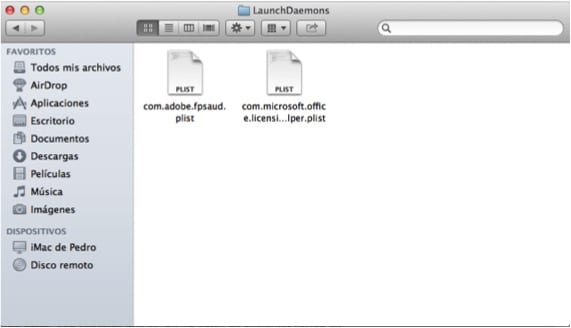
Buďte opatrní a tyto akce byste měli vždy provádět pod cestou, která není cestou systému, protože na této cestě spravuje své vlastní služby samotný operační systém.
Více informací - Urychlete spuštění Macu
Nyní ano, blahopřeji vám k příspěvku. Znám také malý trik, jak urychlit spouštění kancelářských aplikací Microsoft, něco o 75% rychlejší.
Salu2
A necháváš to? Jak dobře. 🙁
spočívá v deaktivaci v systémových předvolbách / obecné (pouze v aplikaci Microsoft Word) části, která říká: «Nabídky písem a stylů WYSIWYG (vytištěno je)
Také jsem deaktivoval «Otevřít galerii prezentací« Word / Excel / PowerPoint při otevření aplikace »
Řeknete, jak to funguje.
Salu2
Velice vám děkuji za váš příspěvek!
Děkuji vám!
Je škoda, že jsi nenapsal tyto SKVĚLÉ triky před týdnem. Naformátoval jsem svůj MAC a neobnovil jsem se z TM, protože to bylo extrémně pomalé a později jsem zjistil, že problém byl v Tuxera NTFS.
Udělal jsem všechno, co jsi řekl, všechno jsem smazal, ale imac se nespustí, zůstane v jablku, co mám dělat
Ale co přesně jste smazali? Uveďte další informace ... nechali jste systémovou složku čistou? Zkusili jste stisknout klávesu -alt- před spuštěním?
Odstraňte celou složku launchdaemons a lauchagents
Udělal jsem totéž ... odstranil jsem ze systému celou složku launchdaemons a lauchagents ... co mám udělat, abych obnovil a neztratil všechny informace na mém pevném disku ??? ... HELP PLEASE SOS
Pokud jsem správně pochopil, neměli byste tyto složky mazat. Pouze některé položky, které jsou v nich.
pozdravy
jako obvykle a zpět k pšenici jsem také načetl skripty agentů pro spuštění systému…. za to, že jsem si tyto komentáře nepřečetl ... .. nějaké řešení?
Také jsem odstranil složku launchdaemons a nyní nemohu spustit mac ... Pomoc prosím